Thay đổi hình nền của máy tính giúp chiếc máy tính của bạn trở lên sinh động, ấn tượng, hoành tráng hơn mỗi khi chúng ta sử dụng chúng. Tuy cách thực hiện đổi hình nền trên máy tính PC, Laptop khá đơn giản nhưng một số bạn chưa làm được.
Do đó bài viết này Clickngon.com xin chia sẻ với cách bạn cách cài hình nền trên máy tính PC, Laptop sử dụng Win 7, Win 8, Win10 hay các bản Ghost Win XP một cách đơn giản và chính xác.
Đầu tiên các bạn cần chuẩn bị những tấm ảnh nền đẹp muốn thay đổi. Những ảnh nền đẹp cho máy tính thì các bạn có thể tìm kiếm và tải ở trên mạng internet về máy, hoặc kéo xuống cuối bài viết, Clickngon.com đã sưu tầm sẵn cho các bạn những hình nền đẹp cho máy tính với các chủ đề khác nhau.
Lưu ý:
- Máy tính của bạn sử dụng Windows phải được Active CD Key bản quyền nhé. Nếu như bạn sử dụng Win không có bản quyền thì khi đổi ảnh nền, sau đó bạn tắt máy hoặc reset máy thì ảnh nền máy tính của bạn sẽ chuyển sang màu đen.
- Ảnh nền phải có kích thước lớn, độ phân giải cao, sắc nét, thường là có kích thước 1024×768 trở lên, để khi sử dụng làm nền máy tính không bị nhòe, vỡ ảnh, dẫn đến rất xấu.
Xem thêm:
Link tải ảnh nền cho máy tính PC, Laptop
Ảnh nền dễ thương full HD
Ảnh nền Giáng Sinh full HD
Ảnh nền các loài Hoa full HD
Ảnh nền Năm Mới – Hoa Đào full HD
Ảnh nền Thiên Nhiên full HD
Cách cài đặt hình nền cho máy tính PC, Laptop trên Win 7
Các bạn thực hiện theo các bước sau
Bước 1: Vào thư mục chứa ảnh >> chọn ảnh muốn làm ảnh nền
Bước 2: Kích chuột phải vào tấm ảnh muốn làm ảnh nền >> Kích tiếp vào Set as desktop background

Giờ quay ra màn hình Desktop để xem thành quả.

Cách cài đặt hình nền tự động thay đổi trên Win 7
Nếu như các bạn có một bộ sưu tập ảnh, mà muốn sử dụng tất cả chúng làm hình nền thay phiên nhau, thì áp dụng cách làm sau đây:
Bước 1: Chuột phải ra màn hình Desktop >> Personalize

Bước 2: Bấm vào Desktop Background

Bước 3: Bấm vào Browse… rồi tìm đến thư mục chứa các ảnh nền >> bấm tiếp vào Select all nếu muốn tất cả những ảnh này làm ảnh nền hoặc lựa chọn những ảnh mà bạn muốn.
- Mục Picture position: Vị trí, kiểu hiển thị ảnh nền. Thông thường để dạng Stretch để full màn hình cho đẹp.
- Change picture every: Thời gian đổi giữa các ảnh nền
- Shuffle: Tích vào để các ảnh nền thay đổi một cách xáo trộn, hoặc bỏ tích để các ảnh nền thay đổi y như trong folder ban đầu.

Sau khi cài đặt hoàn tất bấm Save changes
Cách cài đặt hình nền trên máy tính Win 8, 10
Để cài đặt hình nền cho máy tính PC, Laptop sử dụng Win 10 các bạn làm như sau:
Cách 1: Thực hiện y như trên Win 7. Là bấm chuột phải vào tấm ảnh muốn đổi làm ảnh nền >> tiếp đến kích vào Set as desktop background.

Cách 2:
Bước 1: Chuột phải ra màn hình Desktop >> Personalize.
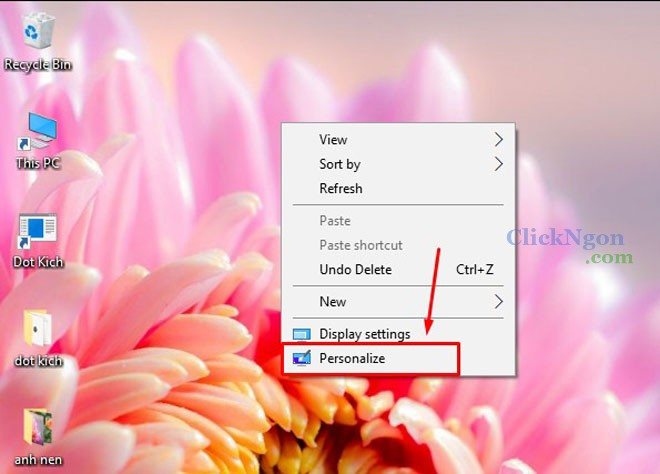
Bước 2: Bấm vào Browse >> chọn ảnh muốn làm ảnh nền >> Choose picture.

Tại mục
Choose a fit: Các bạn lựa chọn kiểu hiển thị ảnh nền tùy ý.

Background cài đặt như sau:
- Picture: Hiển thị ảnh nền ngoài Desktop
- Solid color: Hiển thị ảnh nền với một màu sắc như đỏ, xanh, đen…
- Slideshow: Tự động thay đổi đổi ảnh nền giữa các ảnh trong thư mục bạn chọn.

Do đó nếu muốn cài hình nền thì để dạng Picture nhé
Sau khi đổi hình nền xong, các bạn quay lại Desktop và xem thành quả

Cách cài đặt hình nền trên máy tính Win XP SP2, SP3
Tương tự như trên Win 7,8,10
Chuột phải vào ảnh >> Set as Desktop background
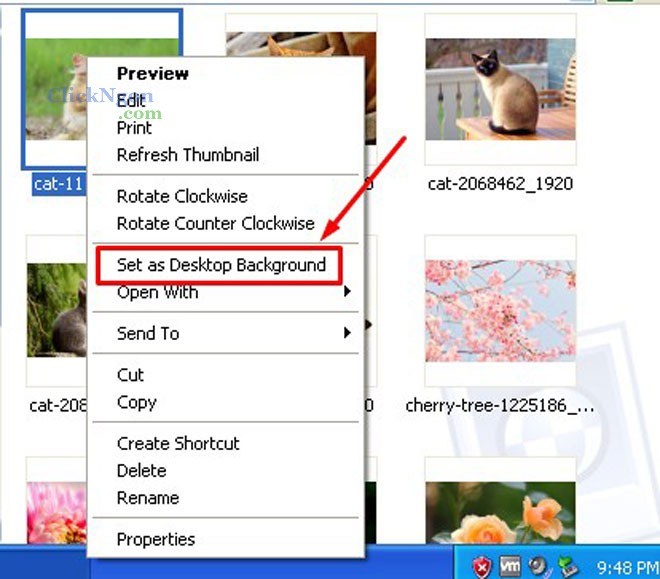
Cài đặt tự động thay đổi ảnh nền trên Win XP
Bước 1: Chuột phải ra màn hình >> Properties

Bước 2: Bấm sang tab Screen Saver. Tại mục Screen Saver >> chọn My Pictures Slideshow
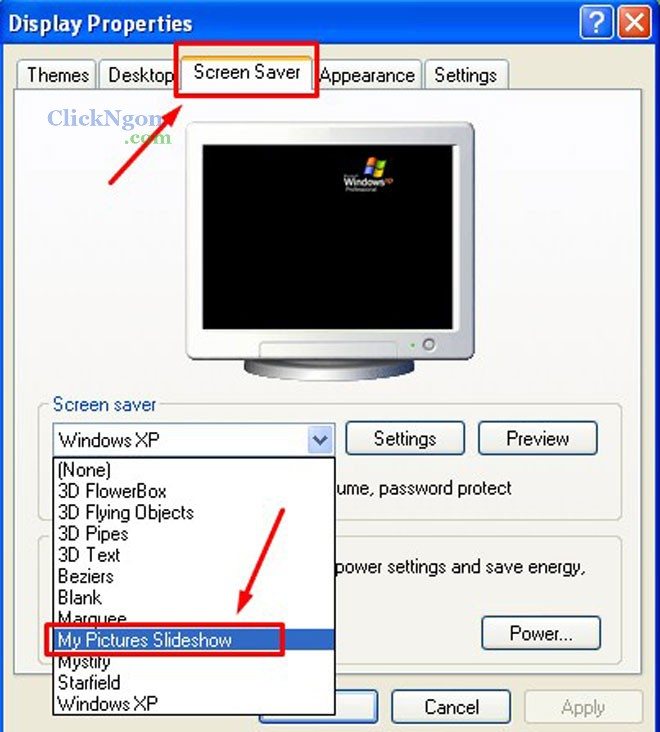
Bước 3: Bấm vào Settings
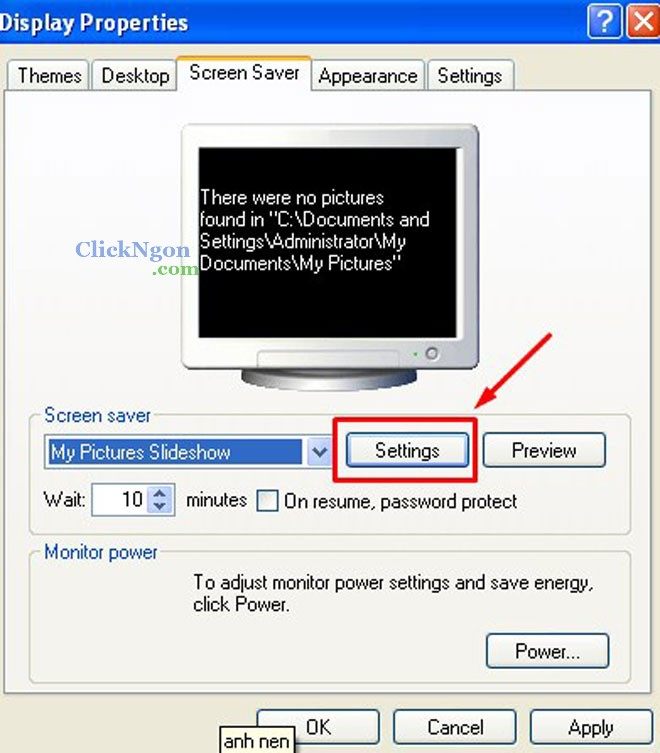
Bước 4: Bấm vào Browse >> Lựa chọn thư mục chứa các ảnh nền mà bạn muốn tự động thay đổi >> OK.
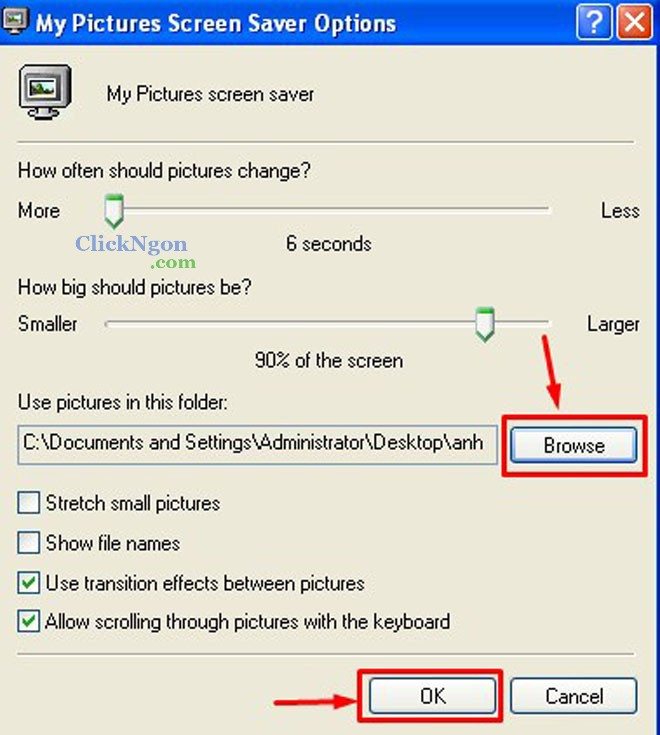
Bước 5: Bấm Apply >> OK

Ra màn hình Desktop xem thành quả

Vậy là với thủ thuật nhỏ này các bạn đã có thể thực hiện việc thay đổi hình nền trên máy tính trên Win 7,8,10,XP một cách dễ dàng.









